Logbestanden
De logbestanden bevatten informatie over alle belangrijke programmagebeurtenissen die zich hebben voorgedaan en bieden een overzicht van gedetecteerde bedreigingen. Logbestanden vormen een essentieel hulpmiddel bij systeemanalyse, bedreigingsdetectie en probleemoplossing. Logboekregistratie wordt zonder gebruikersinteractie op de achtergrond uitgevoerd. Informatie wordt vastgelegd op basis van de huidige detailinstellingen voor logboekregistratie. Het is mogelijk tekstberichten en logbestanden rechtstreeks in de ESET Endpoint Security-omgeving te bekijken. Het is ook mogelijk logbestanden te archiveren.
Logbestanden zijn toegankelijk vanuit het hoofdprogrammavenster door te klikken op Hulpmiddelen > Logbestanden. Selecteer het gewenste type logbestand in het vervolgkeuzemenu Logbestand. De volgende logboeken zijn beschikbaar:
•Detecties: dit logbestand bevat uitgebreide informatie over detecties en infiltraties die door ESET Endpoint Security zijn gedetecteerd. Hierbij gaat het om informatie zoals het tijdstip van detectie, de naam van de detectie, de locatie, de actie die is ondernomen en de naam van de gebruiker die ten tijde van de detectie was aangemeld. Dubbelklik om de details van een logboekvermelding in een apart venster weer te geven. Niet-opgeschoonde infiltraties worden altijd gemarkeerd met rode tekst op een lichtrode achtergrond. Opgeschoonde infiltraties worden gemarkeerd met gele tekst op een witte achtergrond. Niet-opgeschoonde potentieel onveilige toepassingen worden gemarkeerd met gele tekst op een witte achtergrond.
•Gebeurtenissen: alle belangrijke acties die door ESET Endpoint Security worden uitgevoerd, worden opgenomen in de gebeurtenislogboeken. Het gebeurtenislogboek bevat informatie over gebeurtenissen en fouten die in het programma zijn opgetreden. Hiermee kunnen systeembeheerders en gebruikers problemen oplossen. Vaak kunt u met de hier verschafte informatie problemen in het programma oplossen.
•Computerscan: alle scanresultaten worden in dit venster weergegeven. Elke regel correspondeert met één computercontrole. Dubbelklik op een vermelding om de details van de desbetreffende scan weer te geven.
•Geblokkeerde bestanden: hier vindt u gegevens van geblokkeerde bestanden die niet konden worden geopend tijdens de verbinding met ESET Enterprise Inspector. Het protocol geeft de reden weer, de bronmodule die het bestand heeft geblokkeerd, en de toepassing en gebruiker die het bestand hebben uitgevoerd. Zie de ESET Enterprise Inspector-onlinegebruikershandleiding voor meer informatie.
•Verzonden bestanden: bevat records van bestanden die ter analyse naar ESET LiveGrid® of ESET Dynamic Threat Defense zijn verzonden.
•Auditlogboeken: elk logbestand bevat informatie over de datum en het tijdstip waarop de wijziging plaatsvond, het type wijziging, een beschrijving, de bron en gebruiker. Zie Auditlogboeken voor meer informatie.
•HIPS: hierin staan records van specifieke regels die zijn gemarkeerd voor registratie. Het protocol geeft de toepassing weer die de bewerking heeft aangeroepen, het resultaat (of de regel was toegestaan of verboden) en de gemaakte regelnaam.
•Netwerkbeveiliging : In het logboek van de firewall staan alle aanvallen van buitenaf die door Netwerkaanvalbeveiliging of Firewall zijn gedetecteerd. In het firewalllogbestand worden alle externe aanvallen weergegeven die door de firewall zijn gedetecteerd. Hier vindt u informatie over alle aanvallen op uw computer. In de kolom Gebeurtenis worden de gedetecteerde aanvallen weergegeven. In de kolom Bron vindt u meer informatie over de aanvaller. De kolom Protocol bevat het communicatieprotocol dat voor de aanval is gebruikt. Door het firewalllogboek te analyseren kunt u beter op tijd pogingen tot systeeminfiltratie detecteren om ongeoorloofde toegang tot het systeem te voorkomen. Zie IDS en geavanceerde opties voor meer informatie over aanvallen op particuliere netwerken.
•Gefilterde websites: Deze lijst is handig als u een lijst met websites wilt bekijken die zijn geblokkeerd door Beveiliging van webtoegang of Webbeheer. In deze logboeken ziet u de tijd, URL, gebruiker en toepassing die een verbinding met deze website heeft geopend.
•Antispambeveiliging: hierin staan records die betrekking hebben op e-mailberichten die als spam zijn gemarkeerd.
•Webbeheer: hiermee worden geblokkeerde en toegestane URL-adressen en details over hoe ze zijn gecategoriseerd getoond. In de kolom Uitgevoerde actie ziet u welke filterregels er zijn toegepast.
•Apparaatbeheer: hierin staan records van verwijderbare media of apparaten die op de computer zijn aangesloten. Alleen apparaten met een regel voor Apparaatbeheer worden opgenomen in het logbestand. Als de regel niet overeenkomst met een aangesloten apparaat, wordt er geen logvermelding voor dat aangesloten apparaat gemaakt. Hier kunt u ook details bekijken als het apparaattype, het serienummer, de leverancier en de mediagrootte (indien beschikbaar).
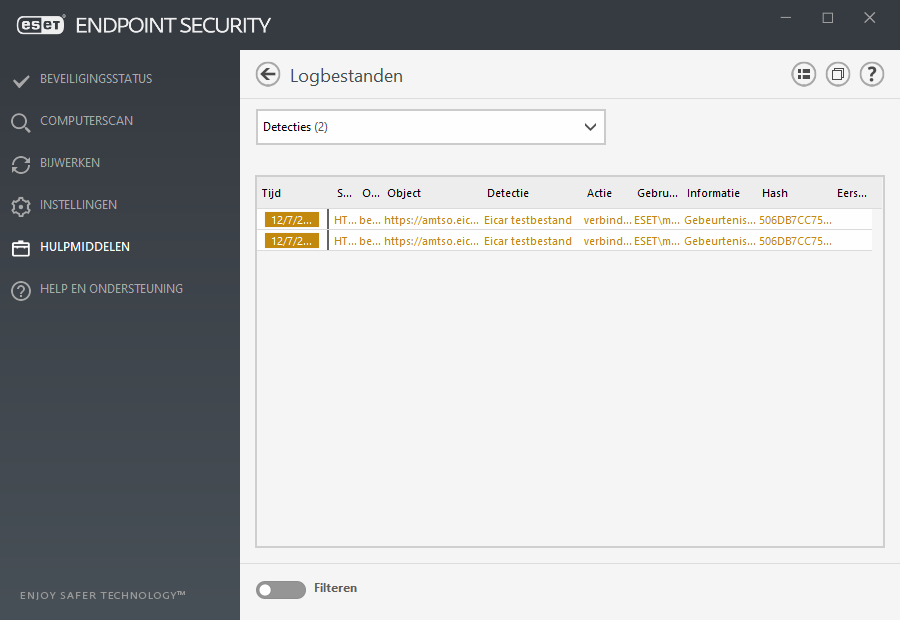
Selecteer de inhoud een logboek en druk op Ctrl + C om de inhoud te kopiëren naar het Klembord. Houd de Ctrl + Shift-toets ingedrukt om meerdere records te selecteren.
Klik op ![]() Filteren om het venster Logbestanden filteren te openen, waarin u de filtercriteria kunt opgeven.
Filteren om het venster Logbestanden filteren te openen, waarin u de filtercriteria kunt opgeven.
Klik met de rechtermuisknop op een record om het contextmenu te openen. De volgende opties zijn beschikbaar in het contextmenu:
•Weergeven: geeft uitvoerige informatie weer over het geselecteerde logbestand in een nieuw venster.
•Filteren op dezelfde records: als u dit filter activeert, worden alleen records van hetzelfde type (diagnostiek, waarschuwingen, ...) weergegeven.
•Filteren: nadat u op deze optie hebt geklikt, kunt u in het venster Logbestanden filteren filtercriteria voor specifieke logboekvermeldingen opgeven.
•Filter inschakelen: hiermee worden filterinstellingen geactiveerd.
•Filter uitschakelen: hiermee heft u alle filterinstellingen op (zoals hierboven beschreven).
•Kopiëren/Alles kopiëren: hiermee kopieert u informatie over alle vermeldingen in het venster.
•Verwijderen/Alles verwijderen: hiermee verwijdert u de geselecteerde record(s) of alle records die worden weergegeven. Voor deze actie zijn beheerdersrechten vereist.
•Exporteren: hiermee wordt informatie over de record(s) in XML-indeling geëxporteerd.
•Alles exporteren: hiermee wordt informatie over de record(s) in XML-indeling geëxporteerd.
•Zoeken/Volgende zoeken/Vorige zoeken: nadat u op deze optie hebt geklikt, kunt u in het venster Logbestanden filteren filtercriteria opgeven om de specifieke vermelding te markeren.
•Uitsluiting maken: maak een nieuwe detectie-uitsluiting met een wizard (niet beschikbaar voor malwaredetecties).
